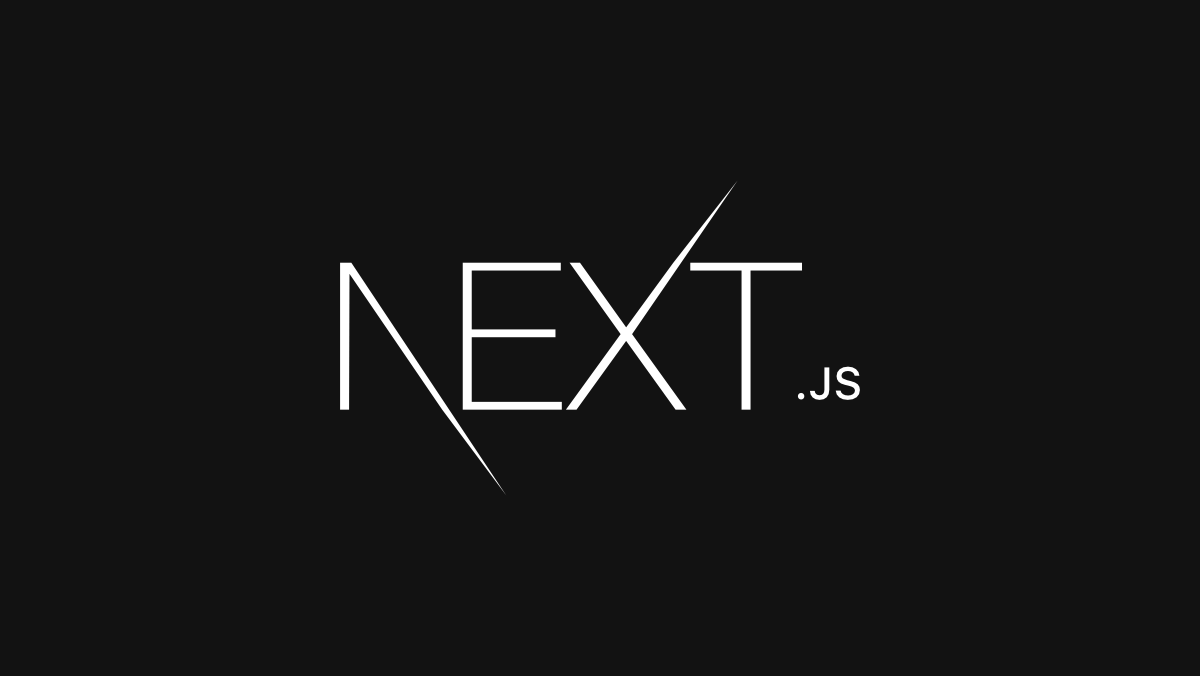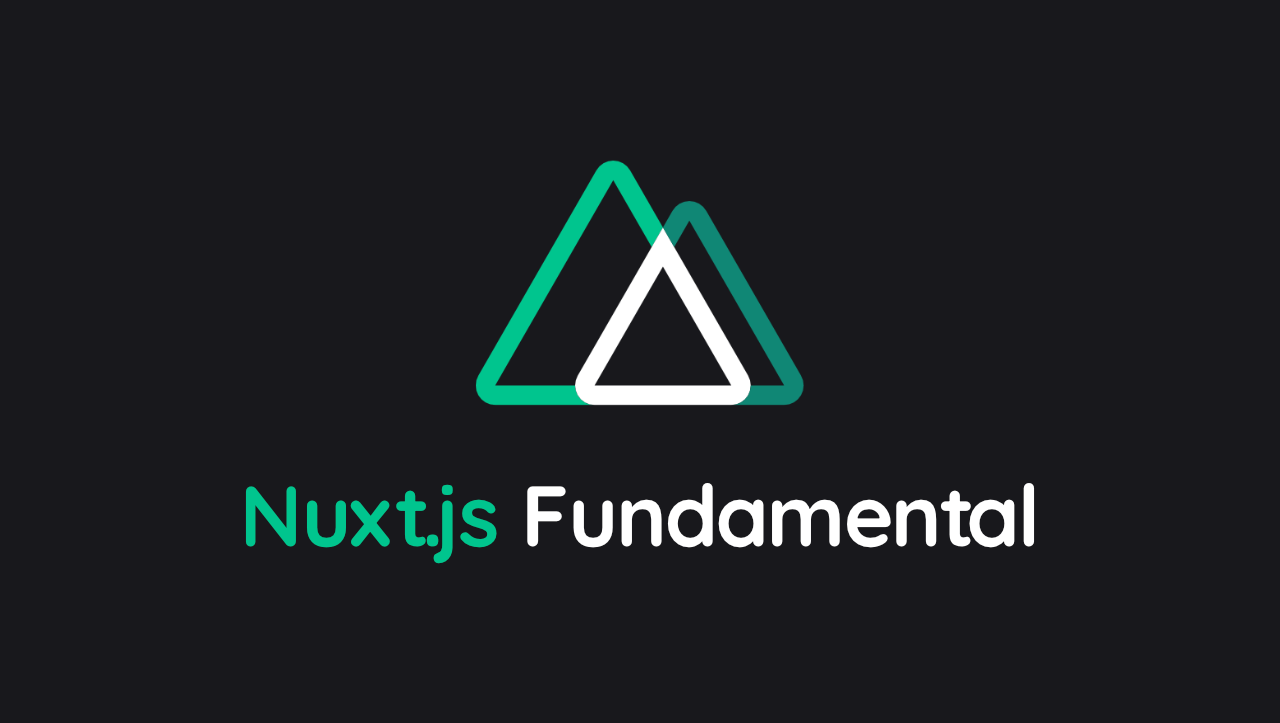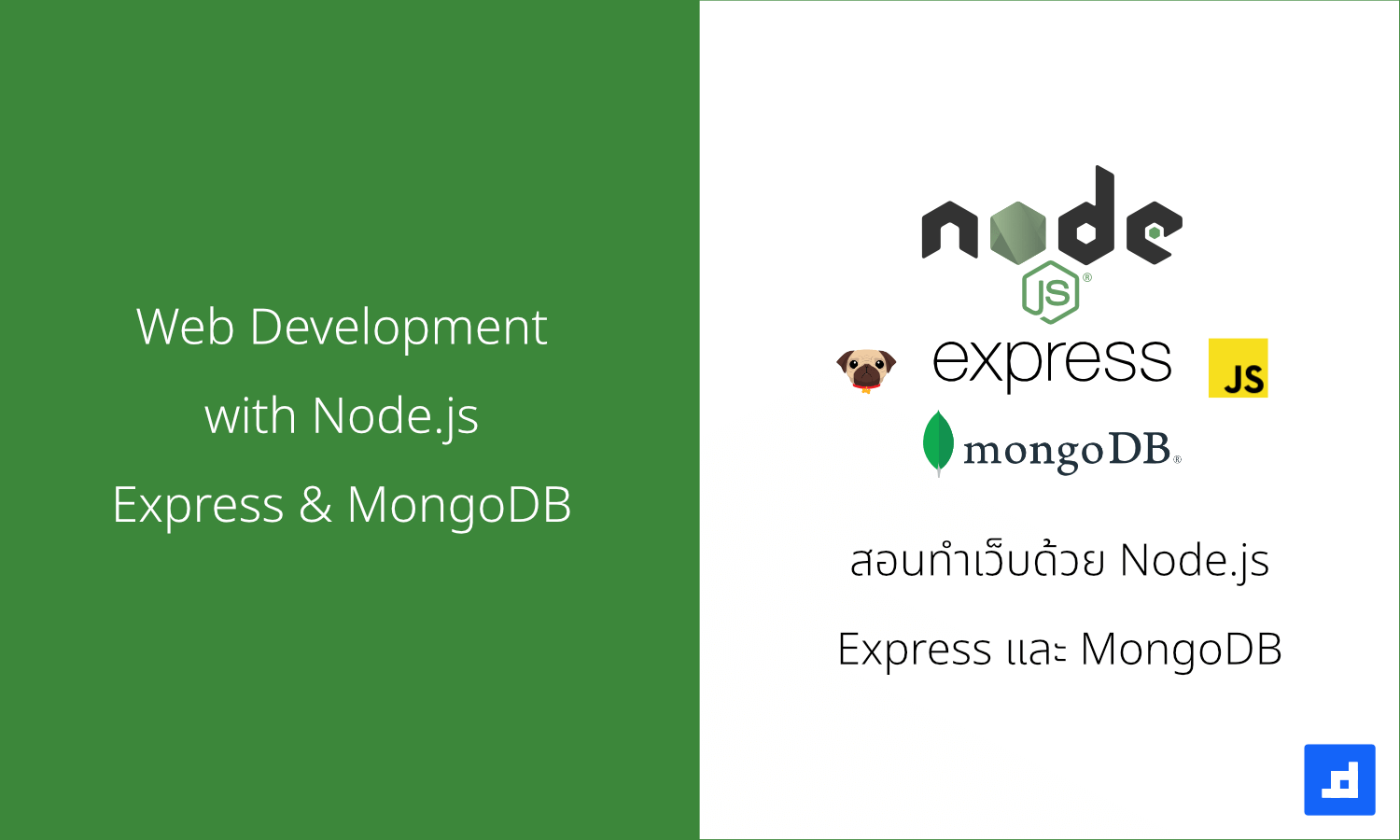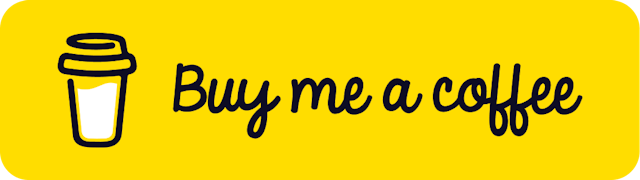- Next.js คืออะไร? + มาหัดเขียนเว็บด้วย Next.js กันดีกว่า
- ตอนที่ 1 - Hello Next.js เริ่มสร้างโปรเจ็ค
- ตอนที่ 2 - สร้าง Page และการ navigate ระหว่าง Pages
- ตอนที่ 3 - การจัดการ Assets, Metadata และ CSS
- ตอนที่ 4 - เรื่องของ Pre Rendering
- ตอนที่ 5 - Data Fetching และการดึงข้อมูลจาก API
- ตอนที่ 6 - การทำ Dynamic Routes
- ตอนที่ 7 - API Routes การทำ API ด้วย Next.js
ตอนที่ 1 - Hello Next.js เริ่มสร้างโปรเจ็ค
เขียนวันที่ : Jun 13, 2022
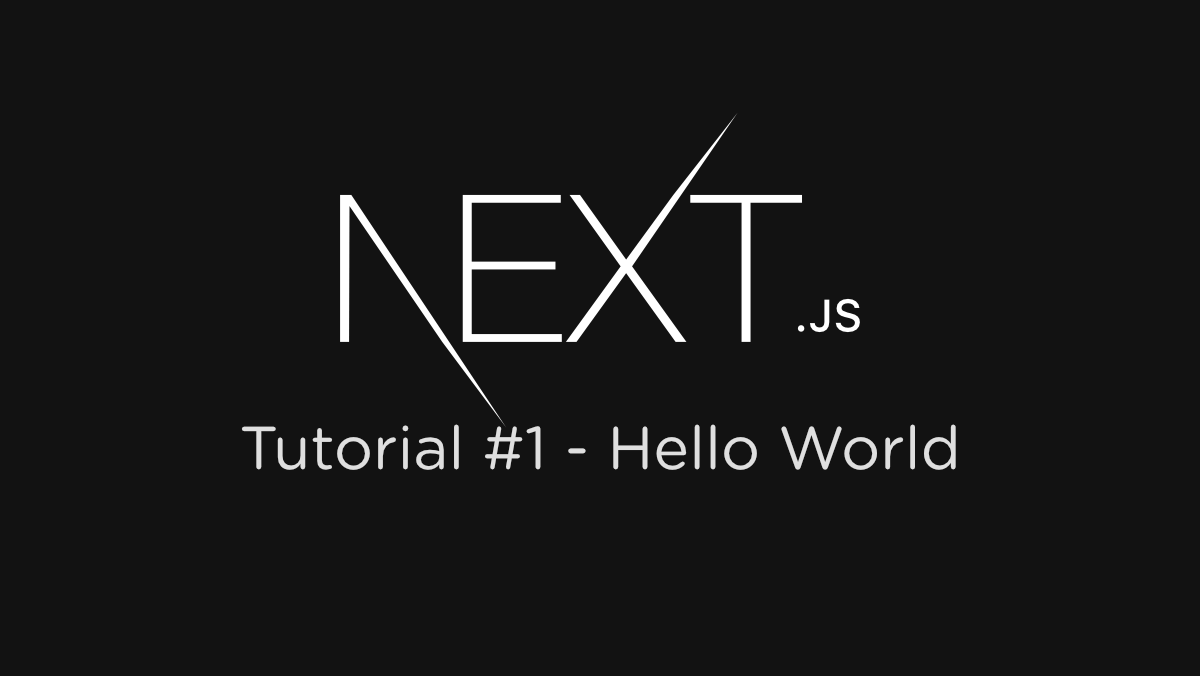
สวัสดีครับ มาเริ่มตอนแรกกันด้วย Next.js คืออะไร และการขึ้นโปรเจ็ค Next.js กันครับ
Next.js คืออะไร?
Next.js เป็น React Framework ที่ช่วยให้เราทำงานสะดวกขึ้น เขียนเว็บได้ง่ายขึ้น พร้อมสำหรับการใช้งานจริงๆ โดยที่ไม่ต้อง config อะไรมากมาย เช่น
- Pre-rendering - โดยปกติแล้วตัว Next.js จะมี pre-renders มาทุกๆหน้าอยู่แล้ว คือตัว Next.js จะ generate HTML มาให้ส่วนนึง
- Image Optimization - ช่วยเรื่องจัดการ Performance รูปเราได้
- i18n - หรือ Internationalization รองรับหลายภาษา เป็น Built-in โดยไม่ต้องติดตั้ง library อื่นๆเพิ่ม (หรือสามารถใช้ 3rd Party อื่นๆ ก็ได้เช่นกัน)
- Zero Config - ข้อดีคือ ไม่ต้องทำอะไรตัว Next.js จัดการให้หมด ทั้ง auto compile, bundle, optimized พร้อมขึ้น Production ได้เลย
- SSG และ SSR - สามารถ Pre-render ตอน Built time (SSG) หรือจะ Server Side Rendering ก็ได้
- File-system Routing - สามารถจัดการ Routing ง่ายๆ ด้วยการสร้าง components ในโฟลเดอร์
pages - TypeScript - รองรับ Typescript
- API Routs - รองรับการทำ API Endpoint และ Middlewares
คือถ้าคุณเขียน React.js เป็นปกติอยู่แล้ว และไม่เคยเขียน Next.js มาก่อน ก็ไม่ใช่เรื่องยากครับ ยังคงมองทุกอย่างเป็น Component ส่วน Routing ปกติถ้า React ก็จะเป็น Client-Side ใช้ React Router แต่พอเป็น Next.js ก็จะเป็น File-System Base ครับ ส่วน Features อื่นๆ ก็ค่อยๆเรียนรู้ อ่าน Document เพิ่ม ก็สามารถใช้งาน Next.js ได้แล้วครับ
คุณสามารถเรียนจากเว็บของ Next.js โดยตรงได้เลยครับ Next.js - Learn มีคำอธิบายและมี Quiz เล็กๆน้อยๆ ให้เราตอบคำถามครับ
Step 1 - Getting Started
ก่อนเริ่มเขียน Next.js สิ่งที่ทุกคนควรจะมีหรือรู้มาก่อน ก็คือ
- พื้นฐาน HTML & CSS & JS เบื้องต้น เคยเขียนเว็บมาบ้าง
- พื้นฐาน React.js หรือเคยเขียน React.js มาก่อน
- มีความรู้ JavaScript หรือ TypeScript
- มี Node.js บนเครื่องแล้ว จริงๆ ถ้าเขียน React.js ก็น่าจะมีมาแล้ว :)
ถ้าพร้อมแล้ว ก็ไปลุยกันเลยครับ
การสร้างโปรเจ็คด้วย Next.js ทำได้ 2 แบบคือ Install ด้วย NPM ปกติ หรือใช้ create-next-app ครับ สำหรับบทความนี้เราจะใช้ create-next-app กันครับ
npx create-next-app
หรือหากใช้ Yarn หรือ pnpm ก็ใช้คำสั่งนี้
yarn create next-app
# PNPM
pnpm create next-app
ตัว Project จะเป็นเวอร์ชั่น JavaScript นะครับ หากเราอยากให้ Next.js ของเรา เป็นแบบ TypeScript เราสามารถใส่ option --ts หรือ `--typescript`` ให้มันได้ เช่น
npx create-next-app@latest --ts
สร้างโปรเจ็ค Next โดยตั้งชื่อโปรเจ็คว่า hello-next
npx create-next-app@latest hello-next
หากตัว create-next-app มีเวอร์ชั่นใหม่กว่า ที่เราไม่ได้ติดตั้งในเครื่อง มันจะมี Prompt ขึ้นมาถามเราว่า Process หรือไม่ ก็ตอบ Yes (y) ครับ
Need to install the following packages:
create-next-app@12.1.6
Ok to proceed? (y)
จากนั้น รอ create-next-app ทำการติดตั้ง Dependencies เมื่อเสร็จแล้ว เราจะเห็นข้อความ Success! และก็มี Guide แนะนำครับ
Success! Created hello-next at /hello-next
Inside that directory, you can run several commands:
yarn dev
Starts the development server.
yarn build
Builds the app for production.
yarn start
Runs the built app in production mode.
We suggest that you begin by typing:
cd hello-next
yarn dev
เราจะได้ folder hello-next ข้างในมีไฟล์ตามด้านล่างครับ
├── README.md
├── next.config.js
├── package.json
├── pages
│ ├── _app.js
│ ├── api
│ │ └── hello.js
│ └── index.js
├── public
│ ├── favicon.ico
│ └── vercel.svg
├── styles
│ ├── Home.module.css
│ └── globals.css
└── yarn.lock
Change directory เข้าไปที่ folder hello-next แล้วลอง start server ขึ้นมา ด้วยคำสั่ง
cd hello-next
yarn dev
# หรือ npm run dev
โดย Default ตัว
create-next-appจะใช้ Yarn แต่หากเราต้องการให้ใช้ npm เราสามารถกำหนด option--use-npmได้ครับ เช่นnpx create-next-app hello-next --use-npm
ตัว server เรา จะ start ที่ port 3000 ครับ ทดลองเปิด Browser http://localhost:3000
yarn run v1.22.18
$ next dev
ready - started server on 0.0.0.0:3000, url: http://localhost:3000
จะได้หน้าตาเริ่มต้นของ Next.js แบบนี้
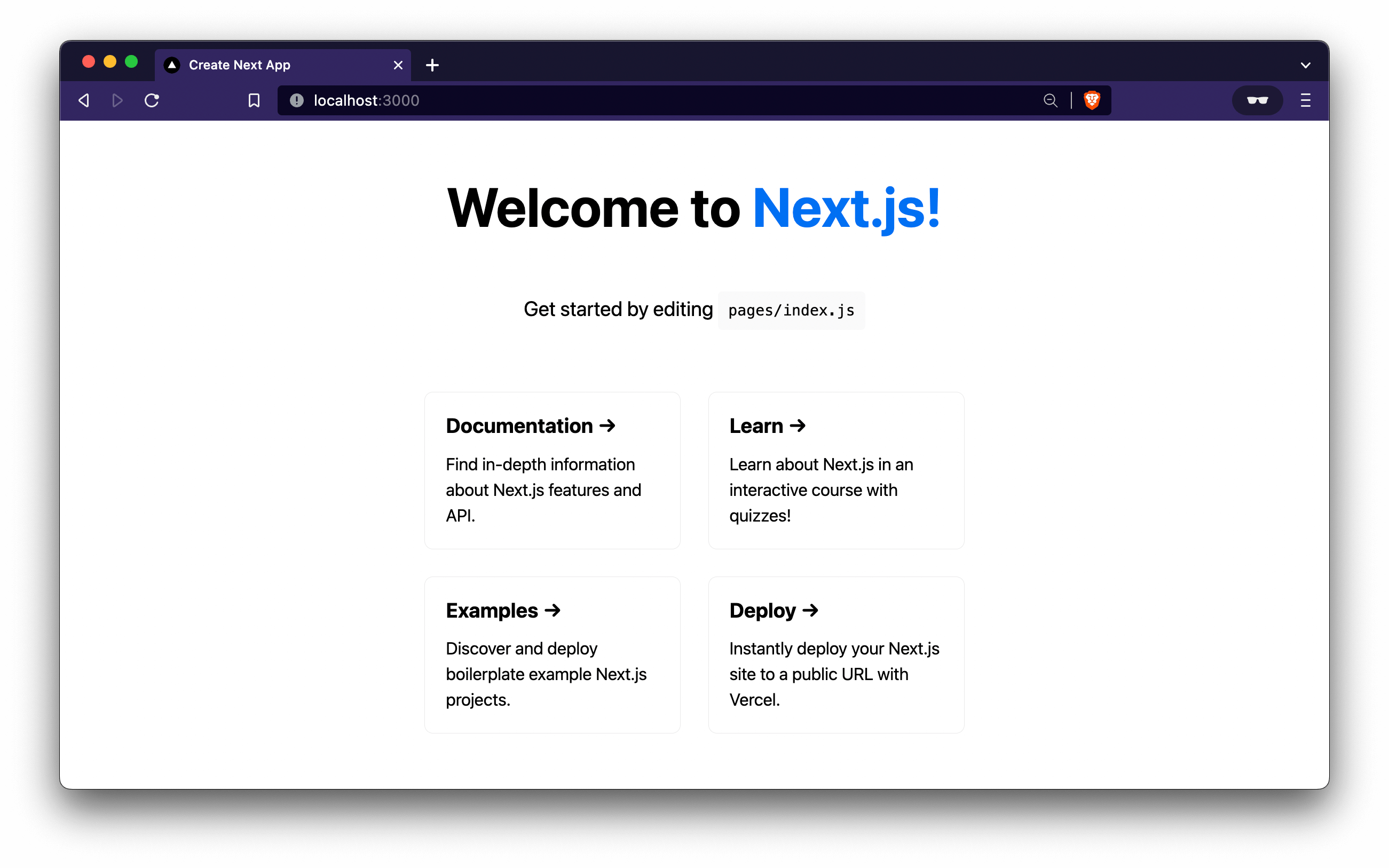
ทดลองแก้ไขข้อความหน้า Starter Page ซักหน่อย (โดย Next.js ยังรันอยู่นะครับ yarn dev)
แก้ไขไฟล์ pages/index.js เปลี่ยนคำ หรือเพิ่ม content Ahoy! ลงไป หรือใส่อะไรก็ได้ แล้วแต่เราเลย
<h2>Ahoy!</h2>
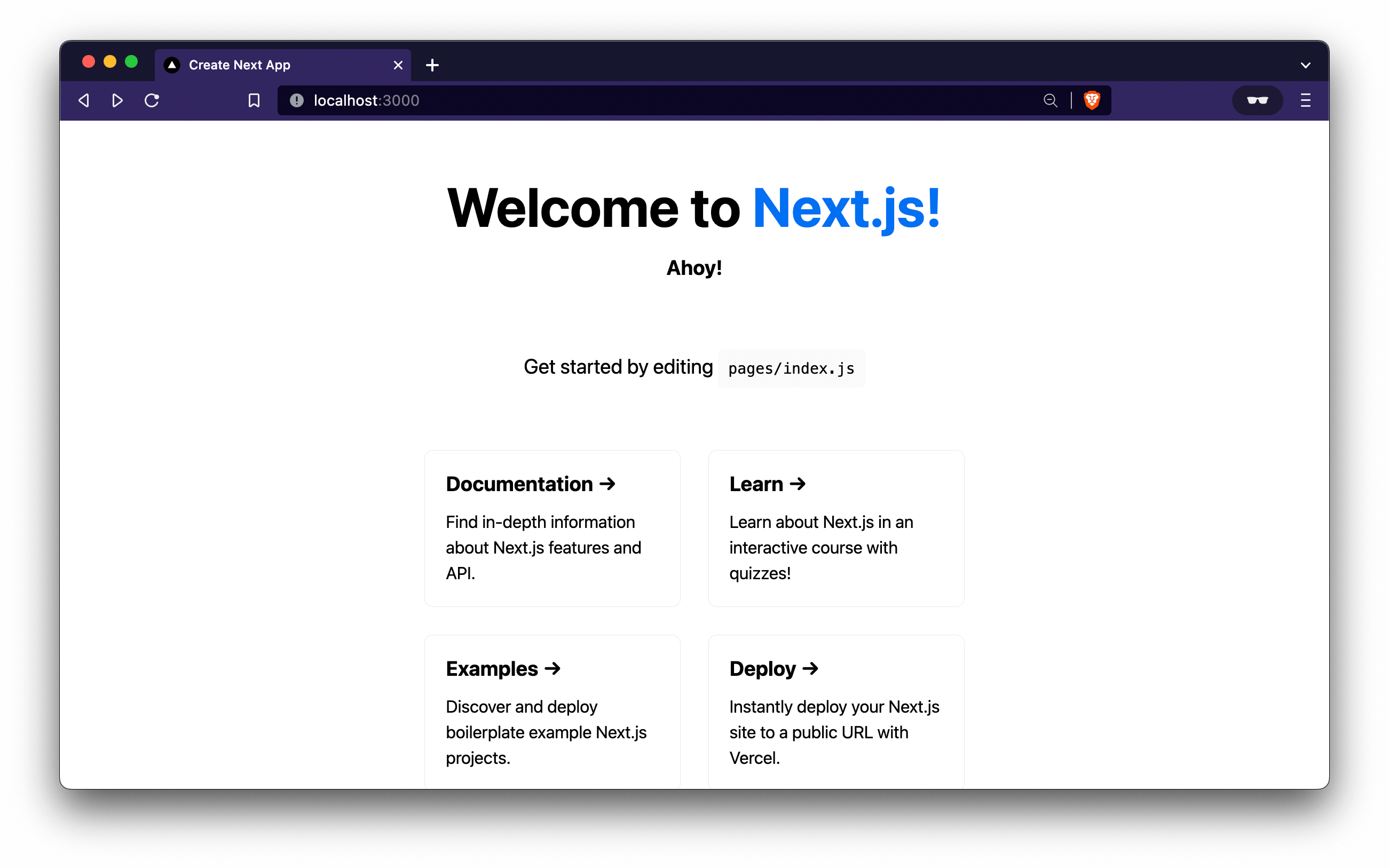
จะเห็นว่าหน้าเว็บเราเปลี่ยน โดยที่ไม่ต้อง Refresh เลย (เป็นข้อดีของ Next.js เรื่องของ Fast Refresh นั่นเอง)
🎉 จบแล้วครับ สำหรับตอนที่ 1
ในตอนต่อไป เราจะมาพูดถึง Routing การสร้าง Page และการ navigate ระหว่าง Page กันนะครับ ซึ่งตัวโค๊ดที่ถูก generate จาก create-next-app เราจะได้ code นี้ในตอนที่ 1-3 ครับ
แบบฝึกหัด
- ลองปรับแก้ไข HTML หรือปรับแต่ง CSS
- แม้ว่าจะยังไม่ได้เรียนเรื่อง CSS แต่ถ้าดูโค๊ดตัว starter เราจะสามารถปรับแต่ง CSS ได้มั้ย? ลองทำดูครับ
- ลองสร้าง Component ขึ้นมา และทำการ import Component มาใช้ในหน้า index